如何在excel中进行上下求和?小编今天就给大家介绍在excel中进行上下求和的具体方法,一起好好学习下吧!
excel表格上下求和的方法
纵向求和步骤1:下面这个表格就是我们需要求和的示例表格,看到我们需要求的是纵向的单科成绩之和,以及横向的单人三科成绩之和。
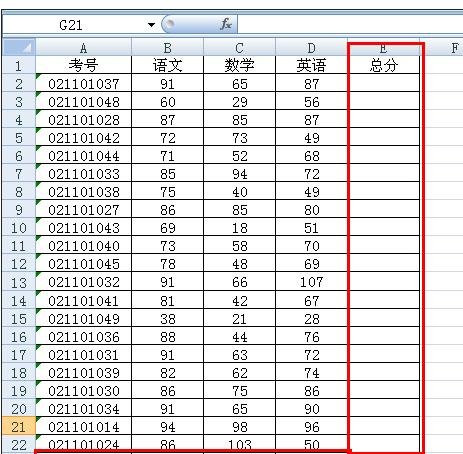
纵向求和步骤2:先看单科成绩之和,首先用鼠标选中语文这一列的B2到B22。
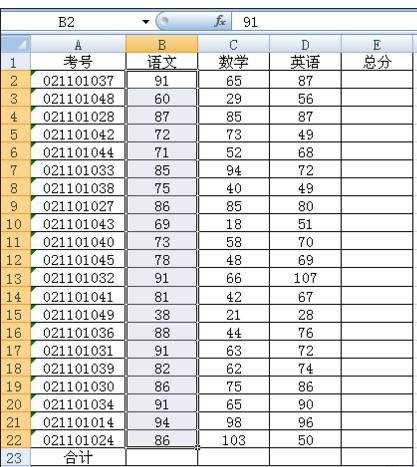
纵向求和步骤3:点击开始菜单栏右侧的自动求和按钮。
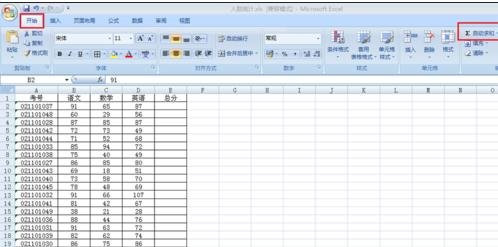
纵向求和步骤4:结果出现在该列最下面一行
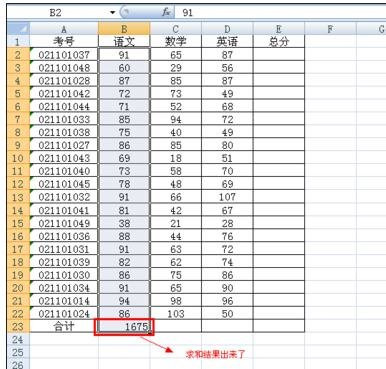
以上就是如何在excel中进行上下求和的全部内容了,大家都学会了吗?
 天极下载
天极下载






































































 腾讯电脑管家
腾讯电脑管家
 火绒安全软件
火绒安全软件
 微信电脑版
微信电脑版
 钉钉电脑版
钉钉电脑版
 微信最新版
微信最新版
 CF活动助手
CF活动助手
 向日葵远程控制软件
向日葵远程控制软件
 快吧游戏盒
快吧游戏盒
